[Diselesaikan] Cara Merakam Skrin pada iPhone 12/12 Pro dengan Ciri Pengeditan
Untuk memperkenalkan fungsi berguna atau menerangkan beberapa tetapan iPhone 12 kepada rakan anda yang baru menggunakan peranti iOS, merakam skrin pada iPhone 12/12 Pro adalah cara yang paling mudah. Nasib baik, rakaman skrin pada iPhone 12 kini sangat mudah selepas keluaran iOS 13. Ini kerana anda boleh menambah perakam skrin terbina dalam pada iPhone dengan iOS 13 atau lebih baru dan menggunakannya untuk menangkap skrin anda dengan mudah. Selain itu, anda boleh mempelajari kaedah yang lebih mudah untuk merakam skrin pada iPhone 12 dan mengedit rakaman pada masa yang sama.
Senarai Panduan
Cara Menambah Perakam Skrin dan Tangkap Skrin pada iPhone 12 Cara Mengedit, Menggunting dan Memangkas Rakaman yang Dirakam oleh iPhone 12 Cara Terbaik untuk Merakam Skrin iPhone 12 dengan Wilayah Tersuai Soalan Lazim Rakaman Skrin pada iPhone 12/12 ProCara Menambah Perakam Skrin dan Tangkap Skrin pada iPhone 12
Dengan versi iOS 14 dan yang lebih baru, anda boleh menyaring rakaman iPhone 12 anda dengan mudah melalui perakam terbina dalam. Anda harus menambah fungsi ini pada panel kawalan untuk menggunakannya dengan cepat pada bila-bila masa. Kemudian ikuti langkah seterusnya untuk mengetahui cara menggunakannya:
Langkah 1.Pada mulanya, anda harus menyemak sama ada anda telah menghidupkan perakam skrin lalai pada iPhone 12 anda atau tidak. Ketik "Tetapan" pada iPhone anda dan tatal ke bawah untuk mencari "Pusat Kawalan" di bawah butang umum. Kemudian ketik "Sesuaikan Kawalan", dan anda boleh melihat semua apl yang ditambahkan atau tidak. Cari apl Rakaman Skrin dan ketik "Plus" untuk menambah rekod skrin pada iPhone 12.

Langkah 2.Kini anda boleh meleret ke bawah dari sudut kanan atas skrin dan mencari perakam skrin pada Panel Kawalan. Jika anda ingin menukar tetapan rakaman sebelum mula merakam pada iPhone 12, anda harus mengetik "Perakam Skrin" selama beberapa saat. Kemudian, anda boleh memilih apl untuk dirakam dan anda juga boleh mengetik "Mikrofon" untuk merakam skrin pada iPhone 12 dengan audio.

Langkah 3.Kemudian anda boleh mengetik "Perakam Skrin" sekali untuk mula menangkap keseluruhan skrin, termasuk beberapa pemberitahuan timbul. Untuk menghentikan rakaman, anda hanya perlu mengetik ikon sekali lagi. Dan rakaman akan disimpan secara automatik pada apl Foto.
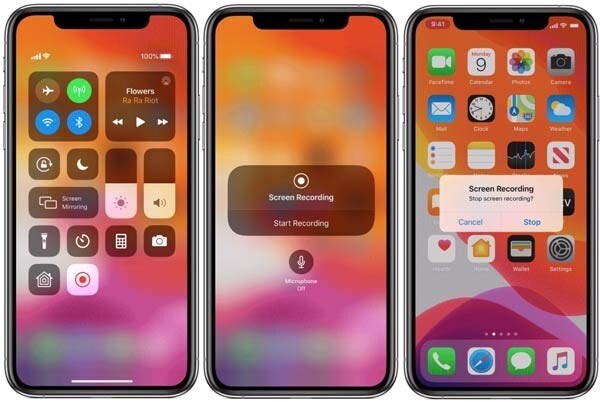
Cara Mengedit, Menggunting dan Memangkas Rakaman yang Dirakam oleh iPhone 12
Memandangkan perakam skrin terbina dalam hanya boleh menangkap keseluruhan skrin tanpa sebarang ciri penyuntingan tambahan apabila anda merakam skrin pada iPhone 12, anda perlu mengedit, memutar dan memangkas rakaman melalui apl lain jika perlu.
Langkah 1.Pergi ke apl Foto pada iPhone 12 anda dan cari pilihan Rakaman Skrin pada menu Album. Kemudian buka rakaman yang dikehendaki dan ketik "Edit" di penjuru kanan sebelah atas.
Langkah 2.Selepas itu, anda boleh mengetik alatan di bahagian bawah untuk memangkas, menambah penapis dan memangkas rakaman. Anda juga boleh menukar nisbah bidang untuk memangkas rakaman kepada saiz yang dikehendaki. Kemudian ketik "Selesai" dan simpan rakaman pada foto.
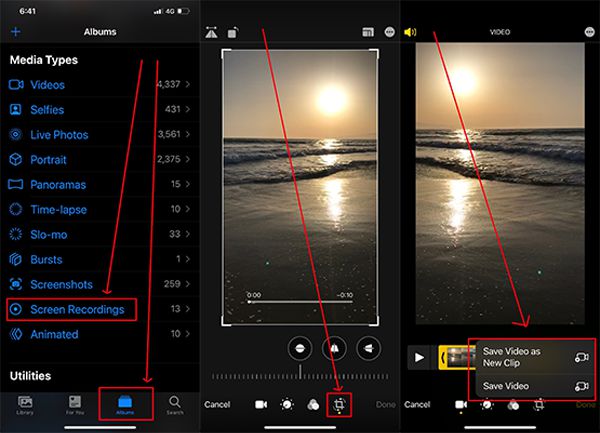
Proses ini akan menjadi agak kompleks dan akan menduduki lebih banyak ruang storan. Dalam kes ini, anda juga boleh mempelajari cara merakam skrin pada iPhone 12 dengan fungsi penyuntingan tambahan dalam perkara berikut.
Cara Merakam Skrin iPhone 12 dengan Wilayah Tersuai
Untuk merakam skrin iPhone 12/12 Pro anda dengan kawasan tersuai dan ciri tambahan, AnyRec Screen Recorder akan menjadi pilihan terbaik anda. Walaupun anda hanya boleh menggunakan perisian ini pada Windows/Mac, anda juga boleh merakam skrin pada iPhone 12 melalui skrin bercermin dengan kabel USB.

Rakam skrin iPhone 12/12 Pro anda dengan skrin bercermin.
Wilayah tersuai untuk merakam skrin bahagian yang dikehendaki tanpa sebarang pemberitahuan yang mengganggu.
Sediakan ciri penyuntingan tambahan untuk menambah anotasi dan klip rakaman.
Dapat melaraskan format, kualiti dan kadar bingkai rakaman pengeksportan.
100% Selamat
100% Selamat
Langkah 1.Muat turun percuma dan lancarkan Perakam Skrin AnyRec pada komputer anda. Klik butang "Telefon" pada antara muka utama dan sambungkan iPhone anda ke komputer melalui kabel USB. Dan skrin iPhone anda akan ditunjukkan pada komputer. Memandangkan fungsi yang berguna dan mudah ini akan datang tidak lama lagi, anda boleh belajar bagaimana untuk menangkap skrin pada komputer pada mulanya, yang sama seperti rakaman skrin pada iPhone 12.

Langkah 2.Klik butang "Perakam Video" untuk memulakan perakam berkuasa ini. Kemudian klik butang "Custom" untuk memilih kawasan yang dikehendaki untuk ditangkap. Dan anda boleh mengklik butang "Bunyi Sistem" dan "Mikrofon" untuk merakam iPhone 12 dengan audio mengikut keperluan anda.

Langkah 3.Untuk melaraskan tetapan eksport, anda boleh mengklik butang "Tetapan Rekod" dan klik butang "Output" di anak tetingkap kiri. Kemudian anda boleh menukar format rakaman, kualiti dan kadar bingkai. Selepas itu, klik butang "OK" dan kembali untuk klik butang "REC" untuk mula merakam.

Langkah 4.Dalam kotak alat timbul, anda boleh menggunakan alat pengeditan untuk menambah nota pada rakaman dalam masa nyata. Kemudian klik butang "Berhenti" untuk menyelesaikan rakaman dan klipkannya mengikut kehendak anda. Akhir sekali, klik butang "Simpan" untuk memilih laluan storan.
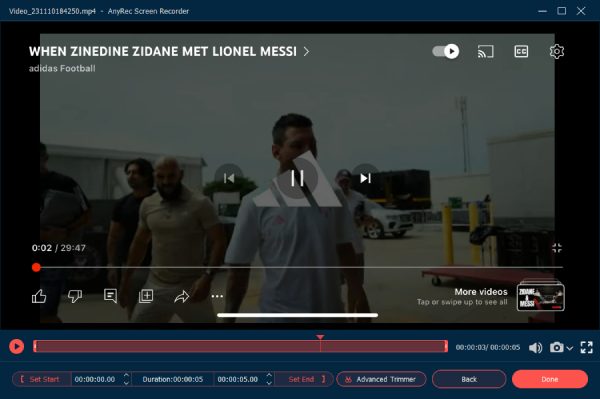
Soalan Lazim Rakaman Skrin pada iPhone 12/12 Pro
-
1. Mengapa saya tidak boleh merakam skrin iPhone 12 saya dengan bunyi?
Anda harus menekan dan menahan ikon perakam skrin untuk membuka tetapan dan menghidupkan mikrofon untuk merakam suara anda.
-
2. Adakah terdapat sebarang aplikasi perakam skrin untuk iPhone 12?
Ya, terdapat banyak aplikasi berguna untuk rakaman skrin pada iPhone 12, termasuk Perakam Skrin AZ, Perakam DU, TechSmith Capture, dsb.
-
3. Di mana untuk mencari rakaman pada iPhone 12?
Rakaman yang diambil oleh perakam skrin lalai akan disimpan pada apl Foto. Jika anda menggunakan apl pihak ketiga untuk merakam skrin pada iPhone 12, anda boleh pergi ke tetapan untuk melihat laluan storan.
Kesimpulan
Anda telah mempelajari cara menyaring rekod pada iPhone 12 melalui perakam lalai. Tetapi ia hanya boleh menangkap keseluruhan skrin, dan anda perlu bergantung pada apl lain untuk mengedit rakaman. Oleh itu, anda juga boleh memuat turun Perakam Skrin AnyRec untuk merakam skrin pada iPhone 12 dengan fungsi penyuntingan.
